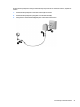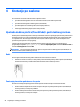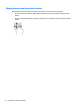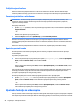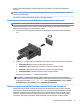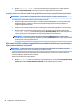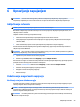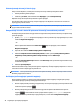User Guide - Windows 10
▲
Upišite upravitelj uređaja u okvir za pretraživanje na programskoj traci, a zatim odaberite
aplikaciju Upravitelj uređaja . Prikazuje se popis svih uređaja instaliranih na računalo.
Spajanje zaslona na računala s AMD-ovim gračkim kontrolerom (s opcijskim koncentratorom)
NAPOMENA: pomoću AMD-ova gračkog kontrolera možete spojiti do 4 vanjska uređaja za prikaz.
Za konguriranje višestrukih uređaja za prikaz slijedite ove korake:
1. Priključite vanjski koncentrator (kupuje se zasebno) u priključak DisplayPort na računalu pomoću DP -
DP kabela (kupuje se zasebno). Provjerite je li prilagodnik napajanja koncentratora priključen na
napajanje izmjeničnom strujom.
2. Priključite svoje vanjske uređaje za prikaz na VGA priključke ili priključak DisplayPort na koncentratoru.
3. Da biste vidjeli sve priključene uređaje za prikaz, u okvir za pretraživanje programske trake upišite
upravitelj uređaja, a zatim odaberite aplikaciju Upravitelj uređaja. Ako ne vidite sve povezane
zaslone, provjerite je li svaki priključen na odgovarajući priključak na koncentratoru.
NAPOMENA: mogućnosti za višestruke zaslone obuhvaćaju Dupliciranje kojim se zaslon vašeg
računala zrcali na svim omogućenim uređajima za prikaz ili Proširivanje kojim se zaslon vašeg računala
proširuje preko svih omogućenih zaslona.
Otkrivanje bežičnih zaslona kompatibilnih sa standardom Miracast i povezivanje s
njima (samo odabrani proizvodi)
NAPOMENA: da biste saznali koju vrstu zaslona imate (Miracast-kompatibilnu ili Intel WiDi), pogledajte
dokumentaciju isporučenu s TV-om ili sekundarnim uređajem za prikaz.
Da biste otkrili bežične zaslone kompatibilne sa standardom Miracast i povezali se s njima bez izlaska iz
trenutnih aplikacija, slijedite korake u nastavku.
Da biste otvorili Miracast, učinite sljedeće:
▲
Upišite projekcija u okvir za pretraživanje na programskoj traci, a zatim kliknite Projekcija na drugi
zaslon. Kliknite ikonu Poveži s bežičnim zaslonom, a zatim slijedite upute na zaslonu.
28 Poglavlje 5 Značajke za zabavu